elementary OS 初體驗:中文輸入法
初體驗先來解決輸入法問題,我個人是使用倉頡
輸入法的設定比我預期好太多了,中文環境預設已經有注音輸入法了
切換輸入法的方式 Ctrl + Space(空白鍵)
目前的初體驗,瀏覽器的速度很快,比Ubuntu 18.04快很多,不過YouTube只能開360p
內建程式的執行速度確實有優化,不過有些程式似乎不給裝,例如我去下載了Chrome,在檔案管理無法點擊安裝(需再研究一下)
目前測試用Firefox及Chrome開YouTube影片4K沒支援硬解,只好另外用MPV開了(和Ubuntu一樣)這部份硬解的支援沒有Windows 10友善
elementary OS沒有放大縮小及總是在最上層的介面(正確的來說是有的有,有的沒有)
找到兩個方法:
01.設定快捷鍵
sudo apt update
sudo apt install elementary-tweaks
elementary OS預設的繁體文環境直接使用思源字型,在字型的視覺上這點很不錯,因為在繁中的環境可以看到全型的標點符號。此外,elementary OS的介面及一些選單功能也做的較細緻,怪不得官網會介紹「美麗又強大的作業系統」
點 左上應用程式
點 語言和地區
先點 解除鎖定 再點 鍵盤設定
點右下 input Method Settings
點 加入,即可輕鬆加入輸入法(iBus)
輸入法的設定比我預期好太多了,中文環境預設已經有注音輸入法了
切換輸入法的方式 Ctrl + Space(空白鍵)
目前的初體驗,瀏覽器的速度很快,比Ubuntu 18.04快很多,不過YouTube只能開360p
內建程式的執行速度確實有優化,
目前測試用Firefox及Chrome開YouTube影片4K沒支援硬解,只好另外用MPV開了(和Ubuntu一樣)這部份硬解的支援沒有Windows 10友善
elementary OS沒有放大縮小及總是在最上層的介面(正確的來說是有的有,有的沒有)
找到兩個方法:
01.設定快捷鍵
順便也沒一些快捷鍵記一記囉 XD
02.安裝tweak工具
sudo apt install software-properties-common
sudo add-apt-repository ppa:philip.scott/elementary-tweakssudo apt update
sudo apt install elementary-tweaks
調整 Window Controls 就能設定控制bar的介面風格
不過我在調整完後發現,不見得每個程式按右鍵就會出現最上層顯示的選單,例如Chrome就沒有,所以就 01 + 02 配合使用囉~
elementary OS預設的繁體文環境直接使用思源字型,在字型的視覺上這點很不錯,因為在繁中的環境可以看到全型的標點符號。此外,elementary OS的介面及一些選單功能也做的較細緻,怪不得官網會介紹「美麗又強大的作業系統」
預設瀏覽器+網頁的截圖
PS.結果我用不到1天就裝回Ubuntu,一方面是18.10釋出,一方面是有一些小設定,執行某些程式不希望進待機模式....,都是一些小問題,由於不想多花時間去處理,所以裝回去Ubuntu方便使用就好
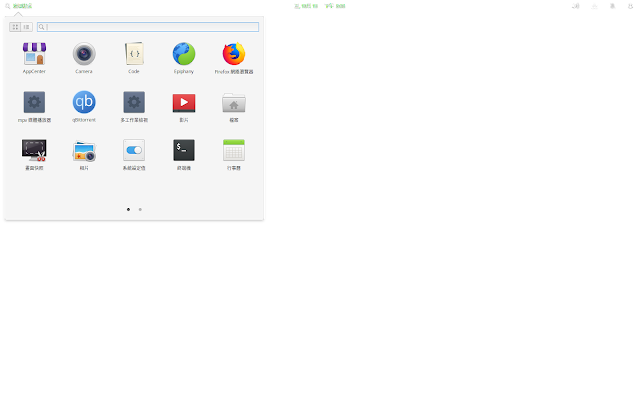









留言